¡Te damos la bienvenida a la comunidad de ayuda de Montevideo COMM!
Este es un espacio donde compartimos e intercambiamos dudas y soluciones de los productos de Montevideo COMM.
¿Cómo añadir más de una sucursal, dirección o contacto a un cliente/proveedor?
Contactos / Sucursales / Adicional / Dirección / Domicilio / Local
MVD Gestiona permite cargar más de una dirección para un mismo cliente que podrá utilizarse para generar pedidos de compra/venta o facturar a una dirección específica o bien para registro interno.
Para esto debes ingresar a la planilla del cliente/proveedor, pulsar sobre editar, y en Contactos y Direcciones pulsas Crear:
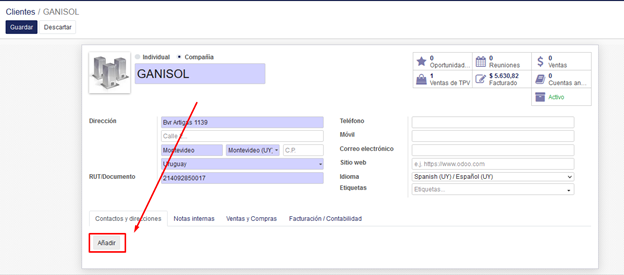
Una vez allí, debes seleccionar el tipo de dirección que vas a ingresar y cargar la información correspondiente. Pulsamos Guardar y Cerrar para volver a la empresa.
NOTA: Los contactos heredan la misma dirección que la empresa principal, el resto de las opciones permitirán indicar una dirección diferente y facturar o enviar un pedido a dicha dirección adicional.
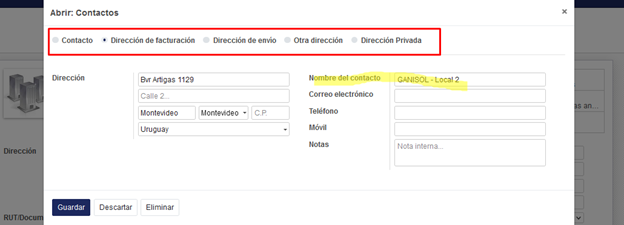
Nota: Tener en cuenta que el nombre de contacto será el nombre del receptor que se visualizará en la representación impresa de la factura. Si algún campo está en azul significa que es obligatorio.
A continuación, pulsamos Guardar para salvar los cambios. Se creará un contacto en el sistema que podremos utilizar para el registro de ventas/compras y facturas.
Por defecto, los contactos son de tipo Individual, por lo que en el caso de las empresas debemos asignarle el tipo Compañía manualmente. Para esto, ingresamos en Ventas > Clientes, eliminamos el filtro Clientes que viene por defecto y buscamos por el nombre del contacto (en nuestro ejemplo GANISOL):
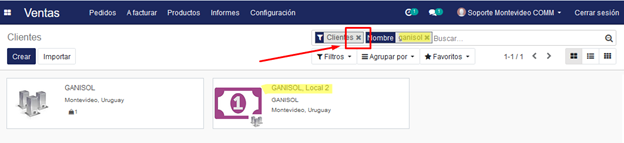
Seleccionaremos el contacto creado, que tendrá como nombre: “Nombre de la empresa”, “Nombre del contacto”. Pulsamos Editar y elegimos Compañía. Luego pulsamos Guardar:
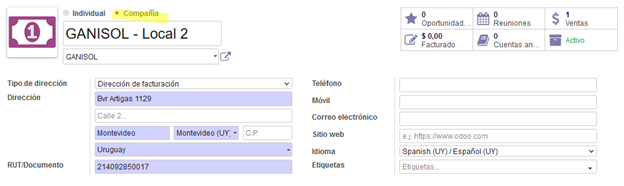
Realizado esto estará pronto el contacto para añadir a nuestros documentos. Por ejemplo, al crear un pedido de venta se podrá elegir el cliente, una dirección de facturación y una dirección de envío según corresponda:
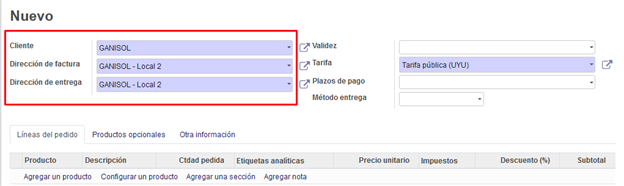
NOTA: Tener en cuenta que los datos cargados aquí afectarán el contacto que tendrá asociado el pedido de venta o la factura. En este ejemplo, el pedido de venta quedará asociado al cliente GANISOL, pero la factura se podrá visualizar si se ingresa al contacto “GANISOL – Local 2”.
Su respuesta
Por favor trate de dar una respuesta sustancial. Si desea comentar sobre la pregunta o respuesta, utilice la herramienta de comentarios. Recuerde que siempre puede revisar sus respuestas - no hay necesidad de contestar la misma pregunta dos veces. Además, no olvide valorar - realmente ayuda a seleccionar las mejores preguntas y respuestas
Mantener informado
Acerca de esta comunidad
Te ofrecemos este espacio donde podrás encontrar manuales de uso por tareas.
Herramientas de las preguntas
Estadísticas
| Preguntado: 13/6/22 13:32 |
| Visto: 801 veces |
| Última actualización: 13/6/22 13:35 |

